Turinys
Kambario triukšmas, mikrofono šnypštimas, fone esančio ventiliatoriaus keliamas triukšmas - visa tai blaško dėmesį, erzina ir dėl to jūsų vaizdo įrašai gali atrodyti mėgėjiškai. Deja, įrašant foninį triukšmą dažniausiai neišvengiama. Todėl dabar ieškote, kaip pašalinti foninį triukšmą iš vaizdo įrašo. Atsakymas - "CrumplePop" įskiepis "AudioDenoise AI".
Sužinokite daugiau apie "CrumplePop AudioDenoise AI".
"AudioDenoise AI" yra įskiepis, padedantis pašalinti foninį triukšmą programose "Final Cut Pro", "Premiere Pro", "Audition", "DaVinci Resolve", "Logic Pro" ir "GarageBand". Šis triukšmo šalinimo įrankis automatiškai nustato ir pašalina daugelį įprastų nepageidaujamo foninio triukšmo tipų iš vaizdo klipų ir garso failų.
Kova su foniniu triukšmu
Fono triukšmo sunku išvengti. Dažniausiai negalime kontroliuoti aplinkos, kurioje įrašinėjame vaizdo įrašus. Nors garso izoliacija ir garso apdorojimo priemonės gali padėti, jos retai būna ne įrašų studijose. Vietoj to galite lengvai atsidurti situacijoje, kai lauke važiuoja sunkvežimis, šalia mikrofono yra kompiuteris arba interviu viduryje įsijungia ventiliatorius.neišvengiamos situacijos gali greitai paversti jūsų vaizdo įrašus įdomiais ir blaškyti dėmesį.

Yra būdų, kaip išvengti įrašinėjimo triukšmingoje aplinkoje. Ypač svarbu pasirinkti tinkamą patalpą. Kai įrašinėjate, pirmiausia turėtumėte įsiklausyti, kaip skamba patalpa. Ar girdite šildymo ar vėsinimo sistemą? Tada būtinai juos išjunkite. Ar lauke triukšmauja žmonės? Paprašykite jų patylėti. Ar per ausines girdite kompiuterio ventiliatoriaus ar variklio ūžesį?išsiaiškinkite, kas skleidžia garsą, ir atjunkite jį nuo elektros tinklo.
Nors įrašymo metu galite išbandyti visus šiuos metodus ir vis tiek rasti foninį triukšmą garso įraše.
Po gamybos yra daugybė greitų sprendimų. Pavyzdžiui, vieni prideda foninę muziką arba sukuria garso takelį su garso efektais, kad paslėptų triukšmą. Kiti apskritai retai naudoja lauke įrašytą garsą.
Tačiau taikant abu metodus prarandamas aplinkos charakteris. Įrašoma erdvė turi savitų savybių, kurias galbūt norėsite įtraukti į vaizdo įrašą. Naudodami įskiepį su garso stenografavimo funkcija, pvz., "AudioDenoise AI", galite sumažinti triukšmą ir nustatyti, kiek aplinkos norite įtraukti.
Nors nenorite, kad pagrindinis dėmesys būtų skiriamas aplinkos triukšmui ar kambario tonui, tam tikrų erdvės savybių išlaikymas gali padėti žiūrovui geriau įsivaizduoti, kur jie buvo įrašyti.
Kodėl turėčiau naudoti "AudioDenoise AI" triukšmui mažinti
- Greitas ir paprastas profesionalus garso įrašymas Nesate profesionalus garso inžinierius ar vaizdo įrašų redaktorius? Ne bėda. Keliais paprastais veiksmais greitai išgaukite profesionaliai skambantį švarų garsą.
- Veikia su mėgstama redagavimo programine įranga "AudioDenoise AI" padeda pašalinti foninį triukšmą programose "Final Cut Pro", "Premiere Pro", "Audition", "Logic Pro" ir "GarageBand".
- Sutaupo laiko redagavimui Redaguojant laikas yra svarbiausia. Dirbant su įtemptu grafiku, reikia rūpintis daugybe kitų dalykų, o ne foniniu triukšmu. "AudioDenoise AI" taupo jūsų laiką ir leidžia grįžti prie to, kas iš tikrųjų svarbu.
- Daugiau nei tik triukšmo užtvara "AudioDenoise AI" pašalina foninį triukšmą daug geriau nei naudojant grafinį ekvalaizerį ar triukšmo vartų įskiepį. "AudioDenoise AI" analizuoja jūsų garso failus ir pašalina foninį triukšmą, o balsas išlieka švarus ir lengvai suprantamas.
- Naudoja profesionalai Per pastaruosius 12 metų "CrumplePop" buvo patikimas vardas postprodukcijos įskiepių pasaulyje. BBC, "Dreamworks", "Fox", CNN, CBS ir MTV redaktoriai naudojo "CrumplePop" įskiepius.
- Lengvai bendrinami išankstiniai nustatymai Nesvarbu, ar dirbate "Premiere", ar "Logic", galite bendrinti "EchoRemover AI" išankstinius nustatymus tarp jų. Ar redaguojate "Final Cut Pro" ir baigiate garso įrašus "Audition"? Jokių problemų. Galite lengvai bendrinti išankstinius nustatymus tarp jų.
Kaip "AudioDenoise AI" pašalina nepageidaujamą foninį triukšmą
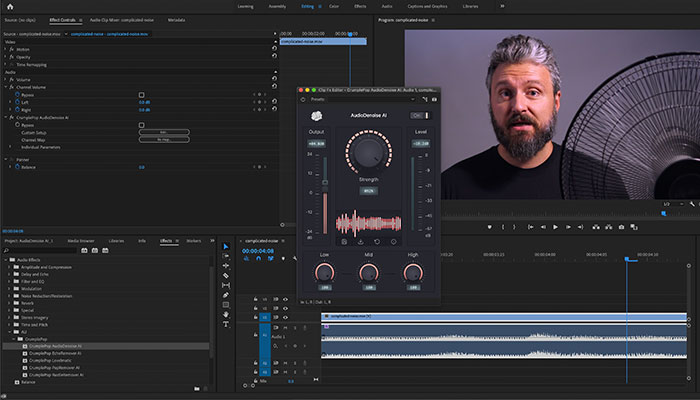
Fono triukšmas yra sudėtinga problema tiek vaizdo, tiek garso įrašų gamyboje. Ar susiduriate su oro kondicionieriaus ventiliatoriaus keliamu fono triukšmu, kuris maišomas su mechaniniu ūžesiu? Triukšmas, kuris laikui bėgant palaipsniui kinta? Šių ir daugelio kitų tipų fono triukšmą lengva sumažinti naudojant "AudioDenoise AI".
Daugelis triukšmo mažinimo įrankių nustato tik tam tikrus dažnių diapazonus ir juos atjungia, todėl garso įrašas skamba silpnai ir nekokybiškai.
"AudioDenoise AI" naudoja dirbtinį intelektą, kad atpažintų ir pašalintų foninį triukšmą iš jūsų garso įrašo. "AudioDenoise" dirbtinis intelektas automatiškai pašalina daugiau triukšmo, išlaikydamas aiškų ir natūralų balso skambesį, todėl jūsų garso įrašai yra paruošti gamybai, skamba nepriekaištingai ir yra lengvai suprantami.
"AudioDenoise AI" automatiškai sureguliuoja pašalinimo lygius. Todėl jums nereikės nerimauti dėl nepageidaujamų garsų, kurie atsiranda ir išnyksta, arba foninių garsų, kurie laikui bėgant keičiasi. "AudioDenoise AI" gali prisitaikyti ir pašalinti bet kokį foninį triukšmą, atsirandantį garso klipuose.
Kaip pagerinti garso kokybę naudojant "AudioDenoise AI
Atlikę vos kelis veiksmus "AudioDenoise AI" galite pašalinti nepageidaujamą foninį triukšmą iš garso ar vaizdo įrašo.
Pirmiausia turite įjungti "AudioDenoise AI" įskiepį. Viršutiniame dešiniajame kampe spustelėkite įjungimo / išjungimo jungiklį. Tada pamatysite, kad visas įskiepis užsidega. Dabar galite pašalinti foninį triukšmą vaizdo klipuose.
Pastebėsite didelę rankenėlę įskiepio centre - tai stiprumo valdiklis. Tikėtina, kad šio valdiklio prireiks tik foniniam triukšmui sumažinti. Numatytoji stiprumo valdiklio reikšmė yra 80 %, kuri puikiai tinka pradžiai. Tada perklausykite apdorotą garso įrašą. Kaip jums patinka garsas? Ar pašalintas foninis triukšmas? Jei ne, didinkite stiprumo valdiklį, kol būsite patenkinti rezultatais.
Stiprumo kontrolėje yra trys išplėstinės stiprumo kontrolės rankenėlės, kurios padės tiksliai nustatyti, kiek žemų, vidutinių ir aukštų dažnių triukšmo norite pašalinti. Pavyzdžiui, tarkime, esate šalia didelio oro kondicionieriaus ir norite pašalinti dalį 60 ciklų triukšmo, tačiau norite išlaikyti ir dalį ventiliatoriaus triukšmo. Tokiu atveju norėsite reguliuoti aukštų dažnių rankenėlę, kolrasti ieškomą garsą.
Pasirinkę triukšmo šalinimo būdą, galite jį išsaugoti kaip išankstinį nustatymą ir naudoti vėliau arba siųsti bendradarbiams. Spustelėkite mygtuką Išsaugoti, tada pasirinkite savo išankstinio nustatymo pavadinimą ir vietą, ir viskas.
Panašiai lengva importuoti ir išankstinį nustatymą. Vėlgi, jums tereikės spustelėti mygtuką su rodykle žemyn, esantį į dešinę nuo išsaugojimo mygtuko. Galiausiai lange pasirinkite išankstinį nustatymą, ir "AudioDenoise AI" automatiškai įkelia išsaugotus nustatymus.
Kur rasti "AudioDenoise AI"?
Atsisiuntėte "AudioDenoise AI", tai ką dabar? Pirmiausia norėsite rasti "AudioDenoise AI" pasirinktoje vaizdo redagavimo programoje.
"Adobe Premiere Pro
"Premiere Pro" programoje "AudioDenoise AI" rasite efekto meniu> Audio Effects> AU> CrumplePop.
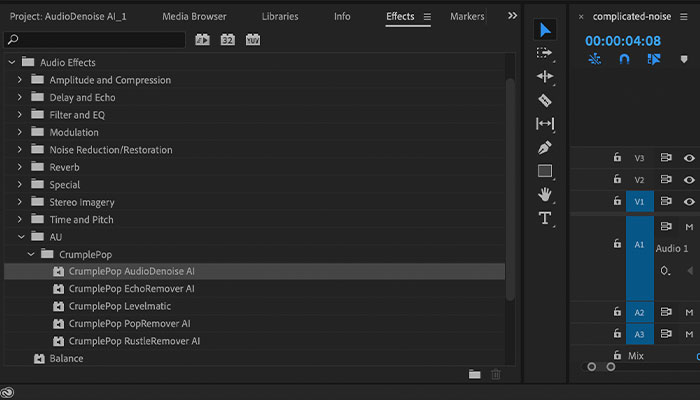
Pasirinkę vaizdo arba garso failą, į kurį norite pridėti efektą, dukart spustelėkite "AudioDenoise AI" arba paimkite įskiepį ir numeskite jį į garso klipą.
Vaizdo įrašas: "AudioDenoise AI" naudojimas programoje "Premiere Pro
Viršutiniame kairiajame kampe eikite į skirtuką Effects (efektai). Ten rasite fx CrumplePop AudioDenoise AI. Spustelėkite didįjį mygtuką Edit (redaguoti). Tada pasirodys AudioDenoise AI vartotojo sąsaja. Tai atlikę galėsite pašalinti triukšmą "Premiere Pro" programoje.
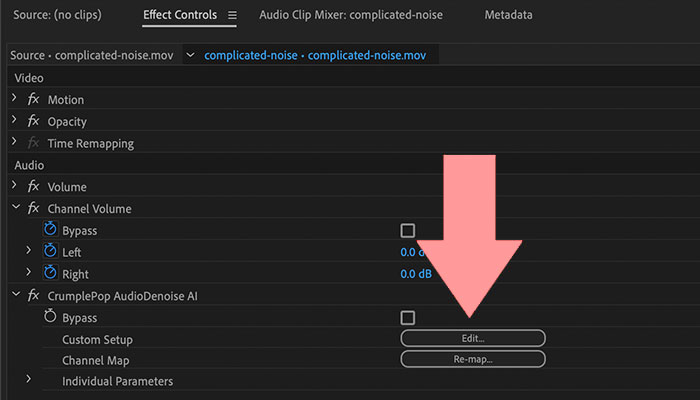
Pastaba: Jei "AudioDenoise AI" nerodoma iš karto po įdiegimo. Nesijaudinkite. Jūs įdiegėte "AudioDenoise AI", bet jei naudojate "Adobe Premiere" arba "Audition", prieš pradedant naudoti programą, reikia atlikti vieną nedidelį papildomą veiksmą.
Vaizdo įrašas: Garso įskiepių nuskaitymas "Premiere Pro" ir "Audition

Eikite į Premiere Pro> Preferences> Audio. Tada atidarykite Premiere garso įskiepių tvarkyklę.
Atidarę "Audio Plug-in Manager", pamatysite visų kompiuteryje įdiegtų garso įskiepių sąrašą. Spustelėkite "Scan for Plug-ins" (nuskaityti įskiepius). Tada slinkite žemyn iki "CrumplePop AudioDenoise AI". Įsitikinkite, kad jis įjungtas. Spustelėkite "ok" ir galite pradėti.
Garso įskiepių tvarkyklę taip pat galite rasti projekto skydelyje. Spustelėkite tris juosteles šalia efektų skydelio. Tada iš išskleidžiamajame meniu pasirinkite Garso įskiepių tvarkyklę.
"Final Cut Pro
"Final Cut Pro" programoje "AudioDenoise AI" rasite efektų naršyklėje, skiltyje "Audio> CrumplePop".
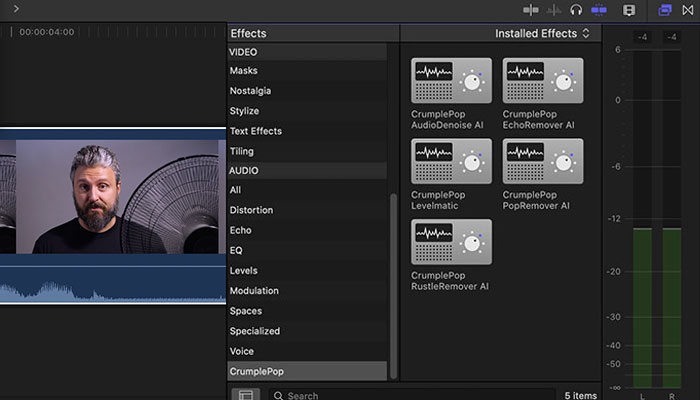
Vaizdo įrašas: Fono triukšmo šalinimas naudojant "AudioDenoise AI
Paimkite "AudioDenoise AI" ir vilkite jį į garso ar vaizdo failą. Taip pat galite pasirinkti klipą, iš kurio norite pašalinti foninį triukšmą, ir dukart spustelėkite "AudioDenoise AI".
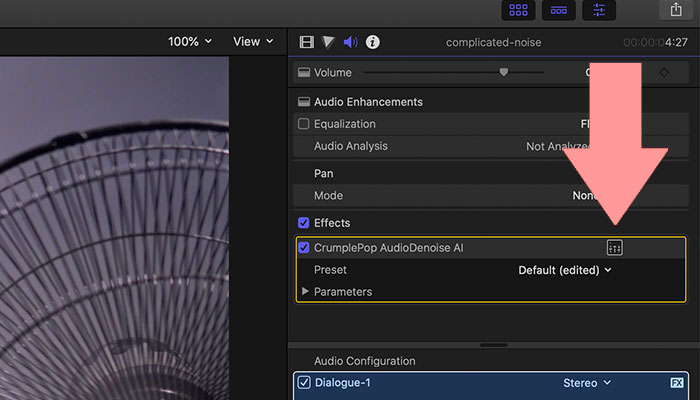
Eikite į viršutiniame dešiniajame kampe esantį Inspektoriaus langą. Spustelėkite garso piktogramą, kad atsidarytų Garso inspektoriaus langas. Jame pamatysite "AudioDenoise AI" su langeliu dešinėje. Spustelėkite langelį, kad būtų parodyta Išplėstinių efektų redaktoriaus vartotojo sąsaja. Dabar esate pasirengę triukšmo mažinimui FCP.
"Adobe Audition
Programoje "Audition" rasite "AudioDenoise AI" efektų meniu> AU> CrumplePop. Galite taikyti "AudioDenoise AI" garso failui iš efektų meniu ir efektų stovo. Pritaikę, galėsite pašalinti foninį triukšmą programoje "Audition".
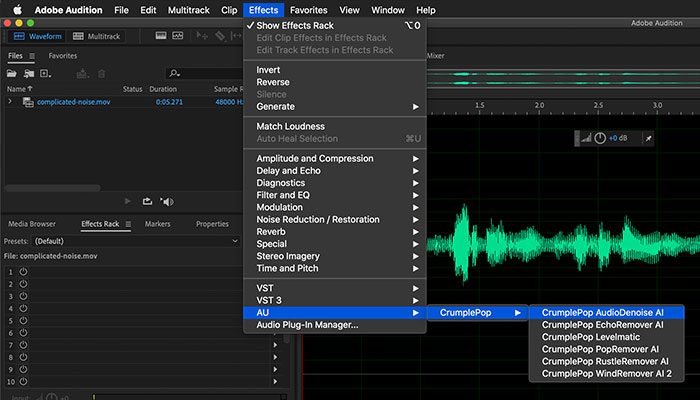
Pastaba: Jei efektų meniu nematote "AudioDenoise AI", "Adobe Audition" reikės atlikti kelis papildomus veiksmus.
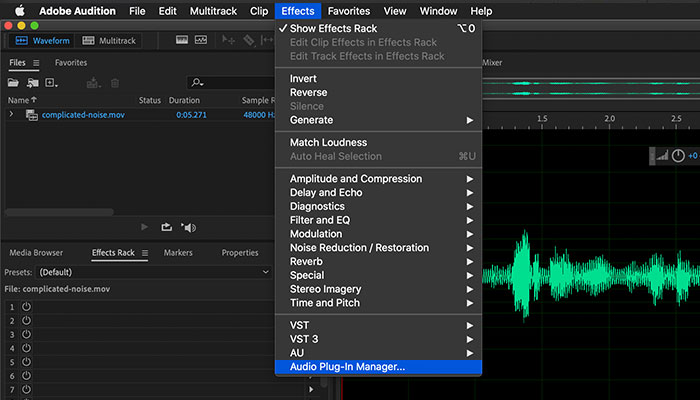
Turėsite naudoti "Audition" garso įskiepių tvarkyklę. Įskiepių tvarkyklę rasite nuėję į meniu "Effects" ir pasirinkę "Audio Plug-in Manager". Tada atsidarys langas su kompiuteryje įdiegtų garso įskiepių sąrašu. Spustelėkite "Scan for Plug-ins". Tada ieškokite "Crumplepop AudioDenoise AI". Dukart patikrinkite, ar jis įjungtas, ir spustelėkite "Ok".
"Logic Pro
Programoje "Logic" garso takeliui pritaikysite "AudioDenoise AI", eidami į meniu Audio FX> Audio Units> CrumplePop. Pasirinkę efektą, galėsite pašalinti foninį triukšmą programoje "Logic".
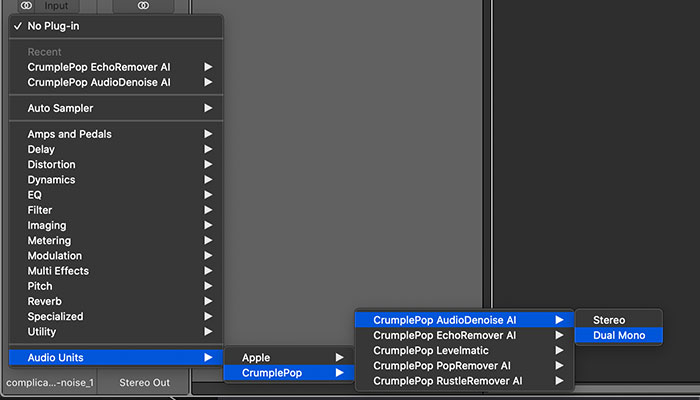
GarageBand
"GarageBand" garso takeliui pritaikysite "AudioDenoise AI", eidami į įskiepių meniu> Audio Units> CrumplePop. Pasirinkite efektą ir "GarageBand" galėsite pašalinti triukšmą.
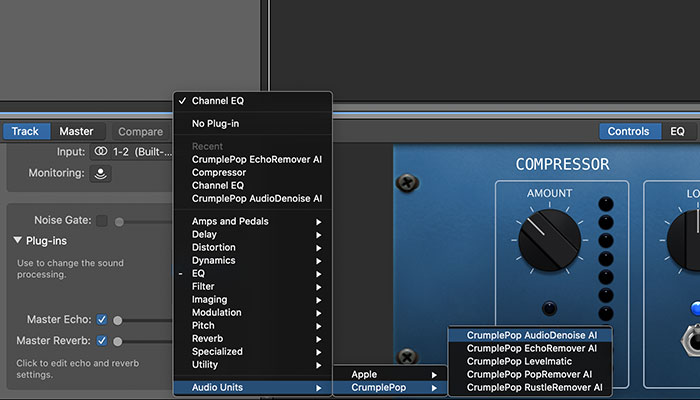
"DaVinci Resolve
"DaVinci Resolve" programoje "AudioDenoise AI" yra efektų bibliotekoje> Audio FX> AU.

Paspauskite faderio mygtuką, kad atsidarytų "AudioDenoise AI" vartotojo sąsaja. Kai vartotojo sąsaja bus rodoma, galėsite pašalinti foninį triukšmą programoje "Resolve".

Pastaba: Jei atlikę šiuos veiksmus nerandate "AudioDenoise AI", turėsite atlikti kelis papildomus veiksmus. Atidarykite "DaVinci Resolve" meniu ir pasirinkite Nustatymai. Tada atidarykite Garso įskiepiai. Slinkite per Galimi įskiepiai, raskite "AudioDenoise AI" ir įsitikinkite, kad jis įjungtas. Tada paspauskite Išsaugoti.
Pastaba: "AudioDenoise AI" neveikia su "Fairlight" puslapiu.
"AudioDenoise AI" pašalina triukšmą ir pagerina garso kokybę
Fono triukšmas gali paversti "Youtube" vaizdo įrašą, kurį būtina pamatyti, lengvu praleidimu. "AudioDenoise AI" gali pakelti jūsų garsą į kitą lygį. Atlikus vos kelis paprastus veiksmus, nepageidaujami triukšmai pašalinami automatiškai. Suteikiamas garso įrašas, kuriuo verta didžiuotis.
Papildomas skaitymas:
- Kaip pašalinti fono triukšmą iš vaizdo įrašo "iPhone

